Vær trygg på at integrering av Discord vil låse opp flere nye funksjoner
- Å bruke Discord på Xbox kan uten tvil gjøre kommunikasjonen mer robust for spillere.
- Bruken av Discord på Xbox betyr å nyte en mer strømlinjeformet lydopplevelse, det er noe du trenger å vite fra starten.
- Dette innlegget demonstrerer trinnene som skal følges for å bruke Discord på Xbox.
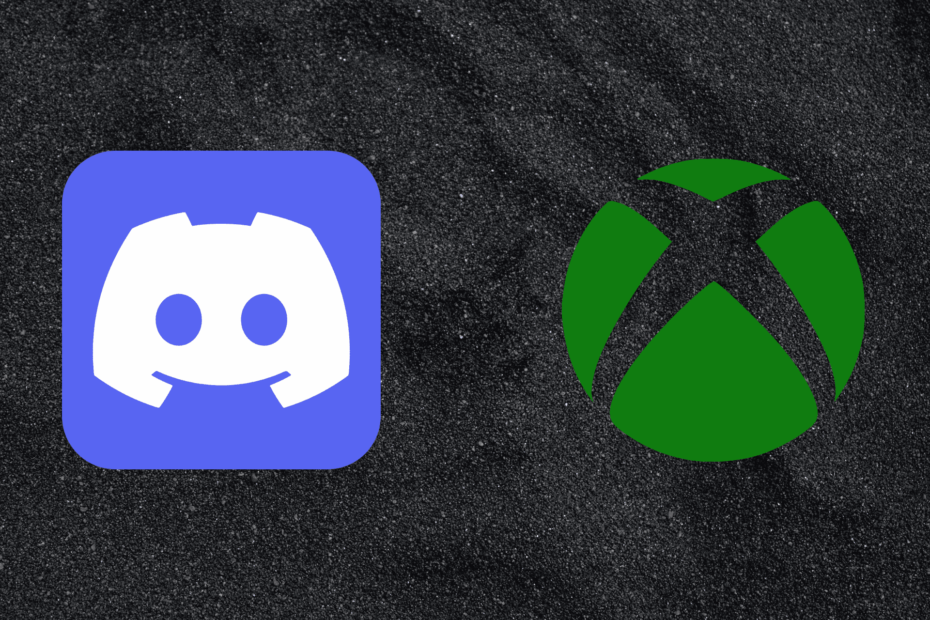
XINSTALLER VED Å KLIKKE LAST NED FILEN
Denne programvaren vil reparere vanlige datamaskinfeil, beskytte deg mot filtap, skadelig programvare, maskinvarefeil og optimalisere PC-en for maksimal ytelse. Løs PC-problemer og fjern virus nå i tre enkle trinn:
- Last ned Restoro PC Repair Tool som følger med patentert teknologi (patent tilgjengelig her).
- Klikk Start søk for å finne Windows-problemer som kan forårsake PC-problemer.
- Klikk Reparer alle for å fikse problemer som påvirker datamaskinens sikkerhet og ytelse.
- Restoro er lastet ned av 0 lesere denne måneden.
Discord er en gratis tale-, video- og tekstchat-app som millioner av mennesker bruker for å snakke og henge med fellesskapene og vennene sine. Den kan brukes til mange ting, inkludert kunst, prosjekter, familieturer og helsestøtte.
Mange brukere har spurt om å bruke Discord på Xbox. Som vi vet, kan Discord nå integreres med denne plattformen ettersom Xboxs nettjenester tillater det. Å bruke Discord kan uten tvil gjøre kommunikasjonen mer robust for spillere.
Fortsett å lese dette innlegget for å lære hvordan du kan bruke Discord på Xbox.
Kan du bruke Discord på Xbox?
Brukere kan bruke Discord for å få kontakt med venner og fellesskap. Du kan chatte med hvem som helst på Discord Xbox Series X via talekanaler eller gruppesamtaler.
Å integrere Discord vil låse opp nye funksjoner som talechat i spillet, bytte mellom chatter osv. Du vil også kunne se hvem som er på telefon, justere lyden og få en mer strømlinjeformet lydopplevelse.
Hvordan får jeg Discord på Xbox?
1. Logg inn på Discord-kontoen din
Først, start med å logge på Discord-kontoen din. Åpne Discord-nettsiden eller appen, skriv inn legitimasjonen din og klikk Logg Inn.
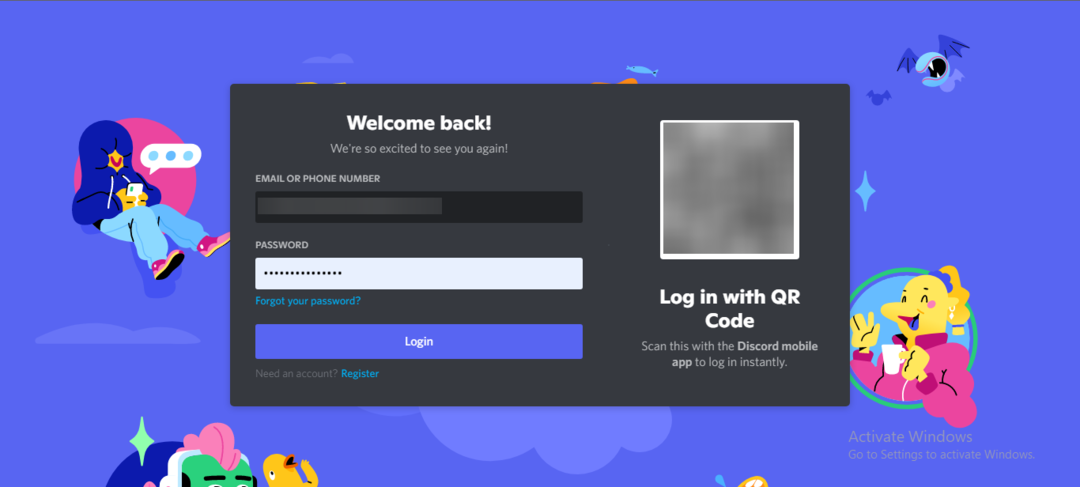
Tenk deg at du ikke har en, da opprette din Discord-konto. Du kan gjøre det ved å plukke opp et brukernavn og passord. Når du har skrevet inn all legitimasjonen, vil Discord sende en e-post til den registrerte e-postadressen for å bekrefte den.
Flere brukere klager på Discord forårsaker høy CPU-bruk. Vær trygg på at guiden vår viser deg hva du skal gjøre hvis det skjer.
- 10 beste lydplanker for Discord i 2022 [Gaming, YouTube]
- Kan ikke dempe Discord i nettleseren: 4 måter å fikse det raskt på
- Discord har ingen lyd i nettleseren: 3 raske måter å fikse det på
- Discord forårsaker høy CPU-bruk: 4 måter å fikse det på i 2022
- 3 måter å fikse bios-feil i DayZ [hurtigløsninger]
2. Koble Discord til Xbox
- Åpne Discord-appen på enheten din.
- Klikk på Samfunnet og velg Kontoinnstillinger.
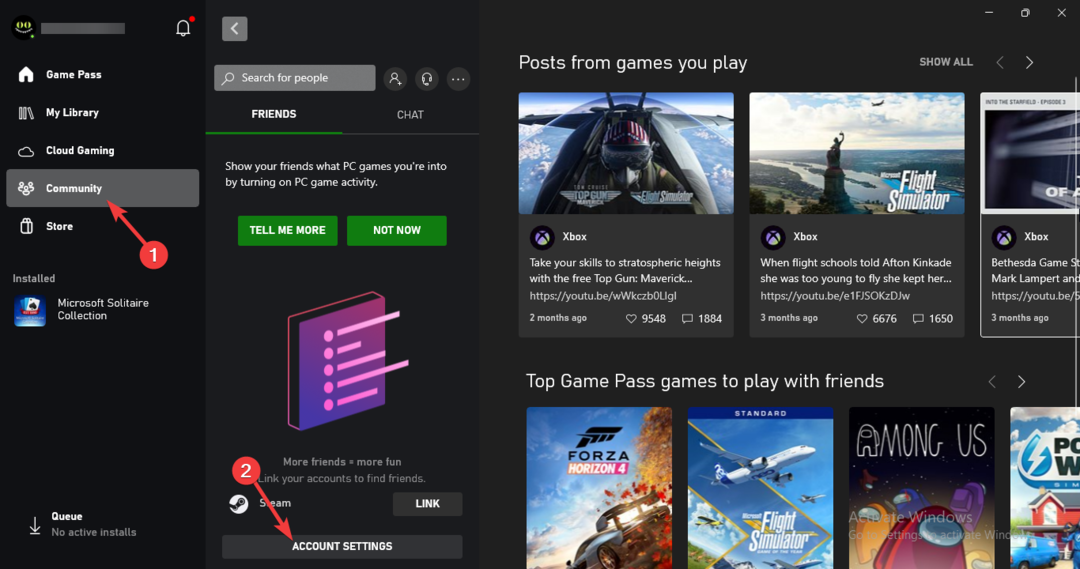
- Rull ned og klikk på Link ved siden av Discord.
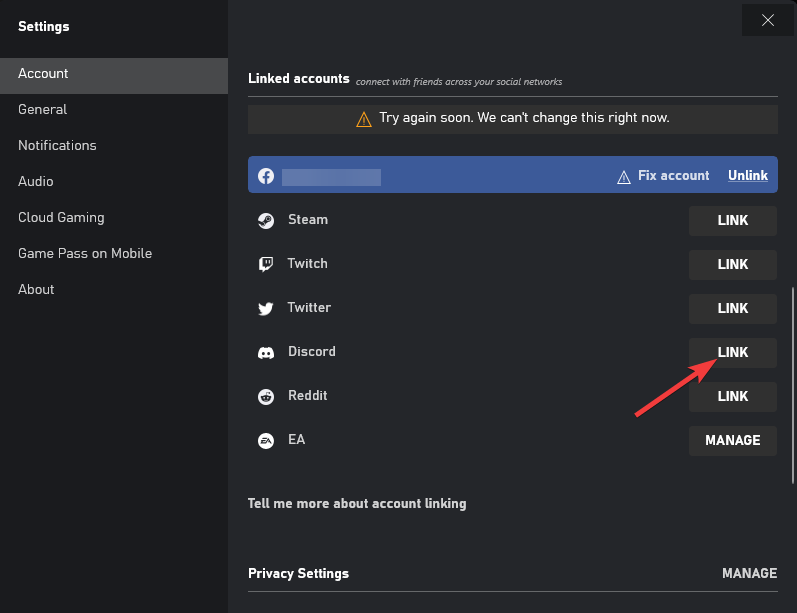
- Du vil nå omdirigeres til en side som ber deg om å gi Xbox tilgang til Discord-kontoen din.
- Klikk på Autorisere, og det er gjort.
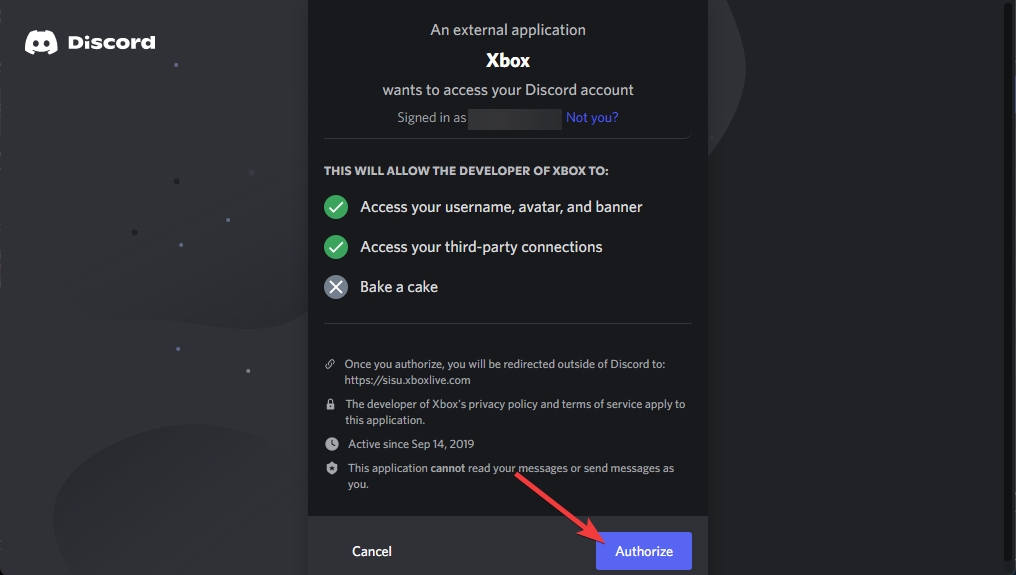
3. Nyt integreringen
Det ser bra ut å ha begge profilene dine knyttet til hverandre. Bruken av denne integrasjonen er imidlertid minimal. Integrasjonen har nå vært tilgjengelig i årevis, og det er ikke noe å si om situasjonen kan bli bedre.
Likevel vil Discords Xbox-rike tilstedeværelse fortsatt hjelpe til med å koordinere spilløktene dine. Som vi vet, er kommunikasjon en stor del av hvorfor Discord fikk sin popularitet. Likevel kan brukere møte noen feil når de bruker denne integrasjonen på tvers av plattformer.
Dette var hvordan du kunne bruke Discord på Xbox. Vi håper at trinnene nevnt ovenfor var i stand til å hjelpe deg.
Hvis du fortsatt har noen problemer, kommenter gjerne nedenfor. Vi er ivrige etter å høre fra deg.
 Har du fortsatt problemer?Løs dem med dette verktøyet:
Har du fortsatt problemer?Løs dem med dette verktøyet:
- Last ned dette PC-reparasjonsverktøyet vurdert Great på TrustPilot.com (nedlastingen starter på denne siden).
- Klikk Start søk for å finne Windows-problemer som kan forårsake PC-problemer.
- Klikk Reparer alle for å fikse problemer med patentert teknologi (Eksklusiv rabatt for våre lesere).
Restoro er lastet ned av 0 lesere denne måneden.


